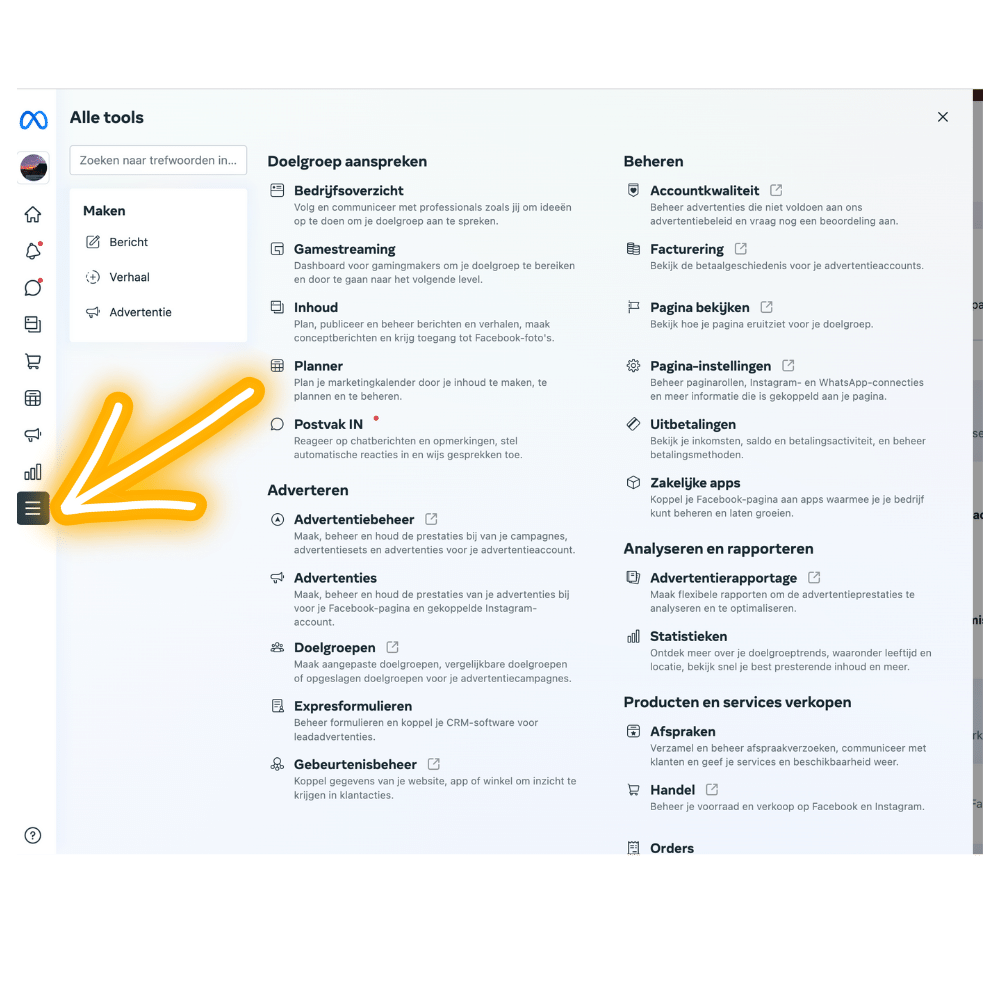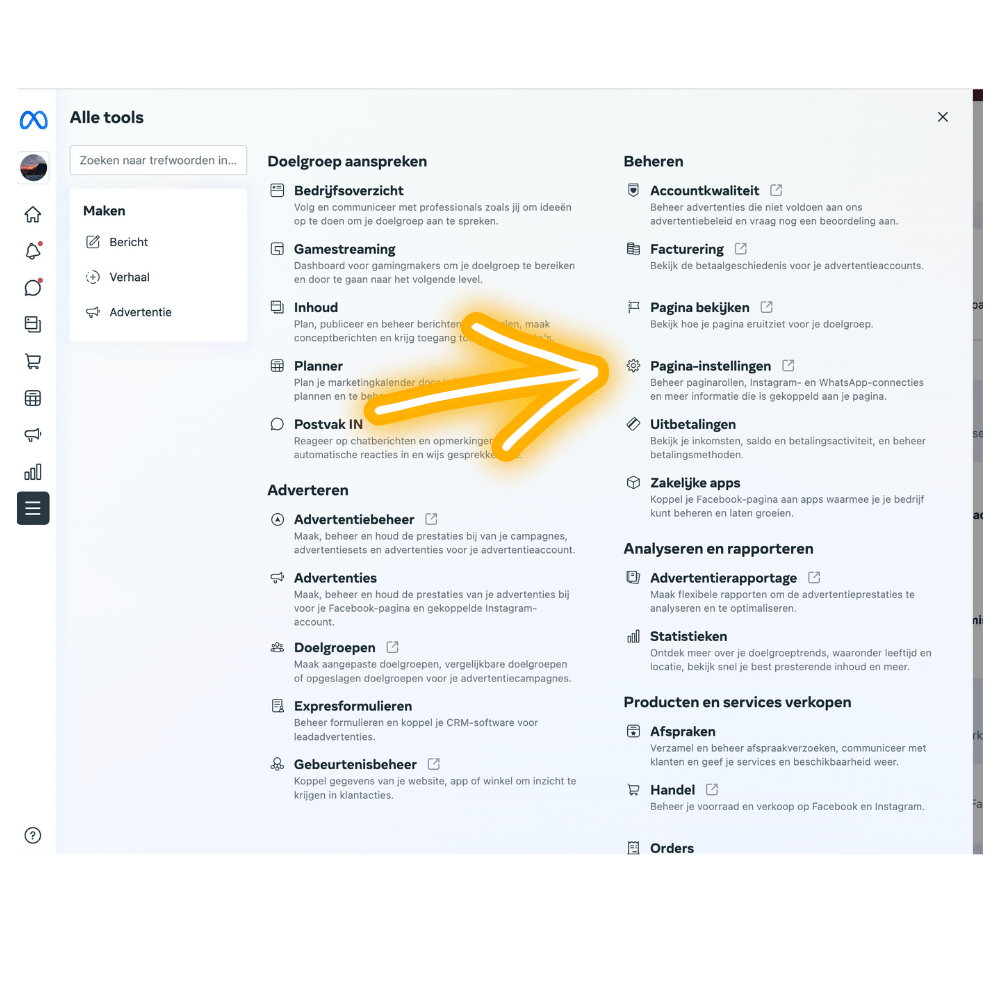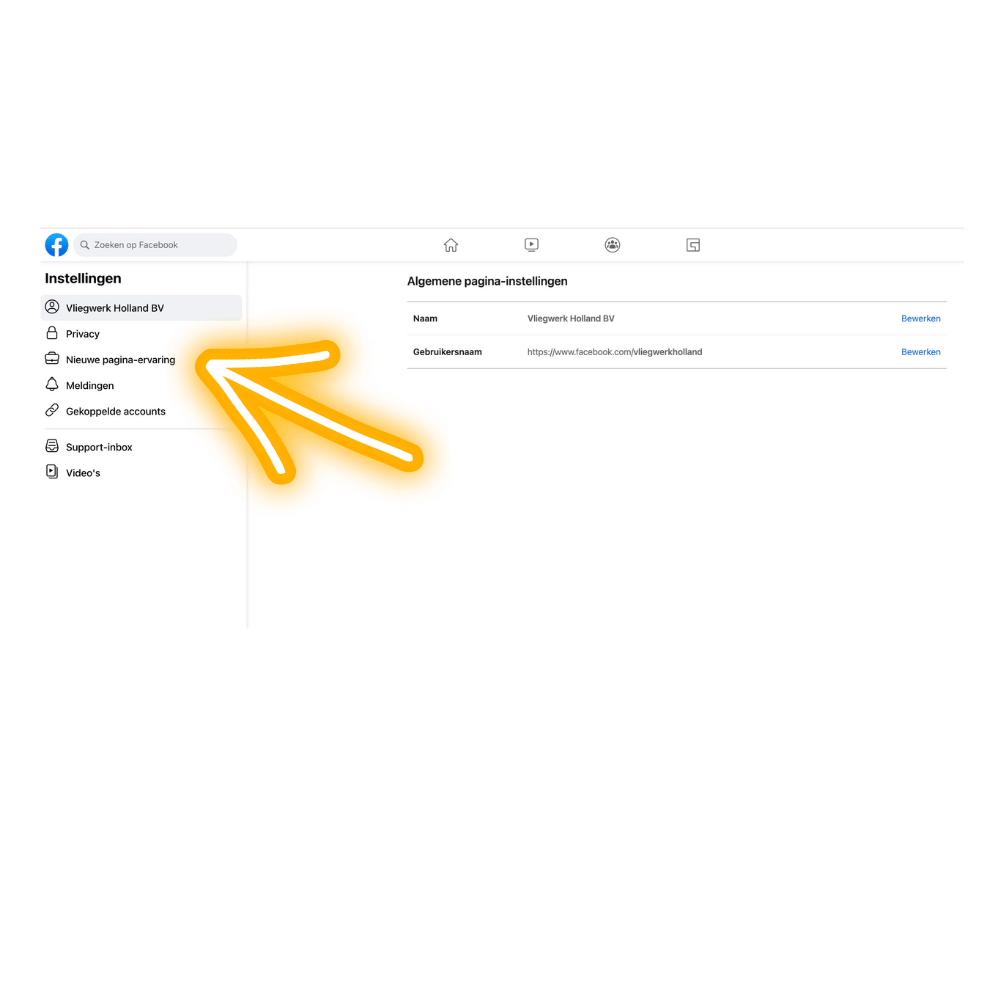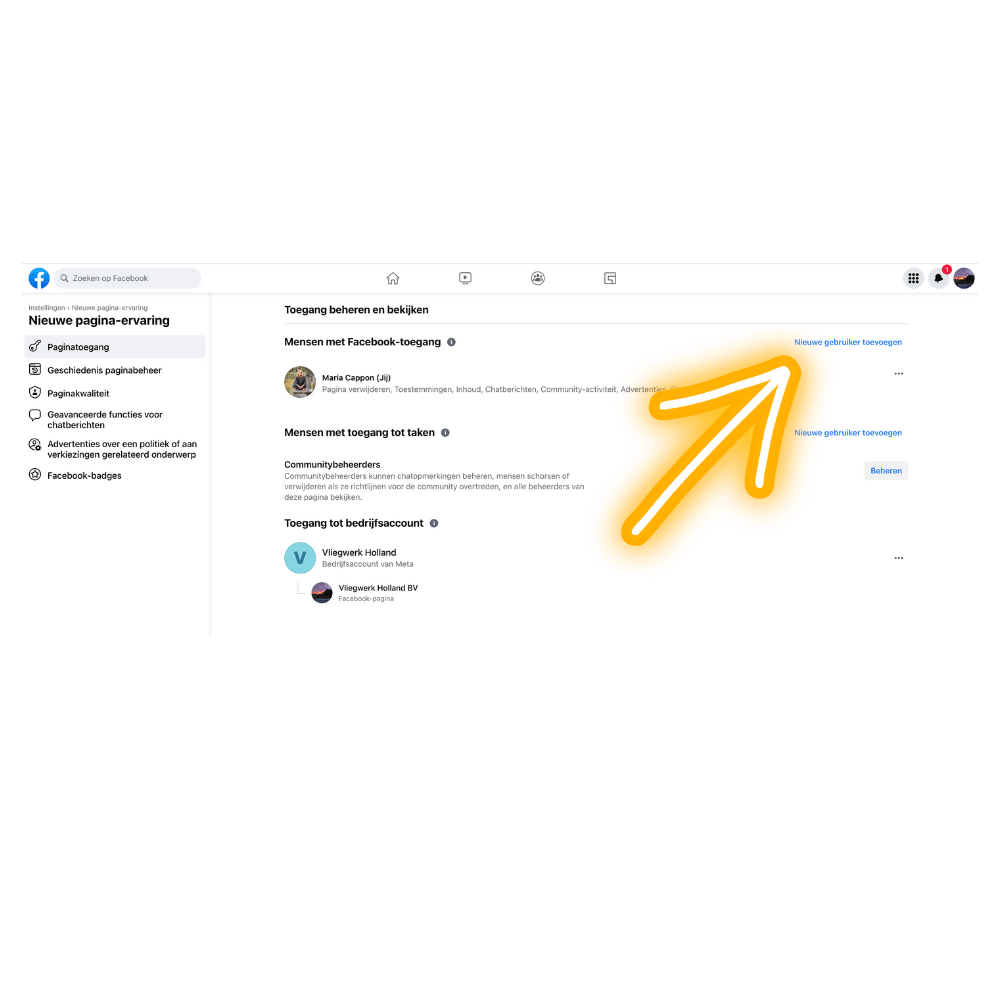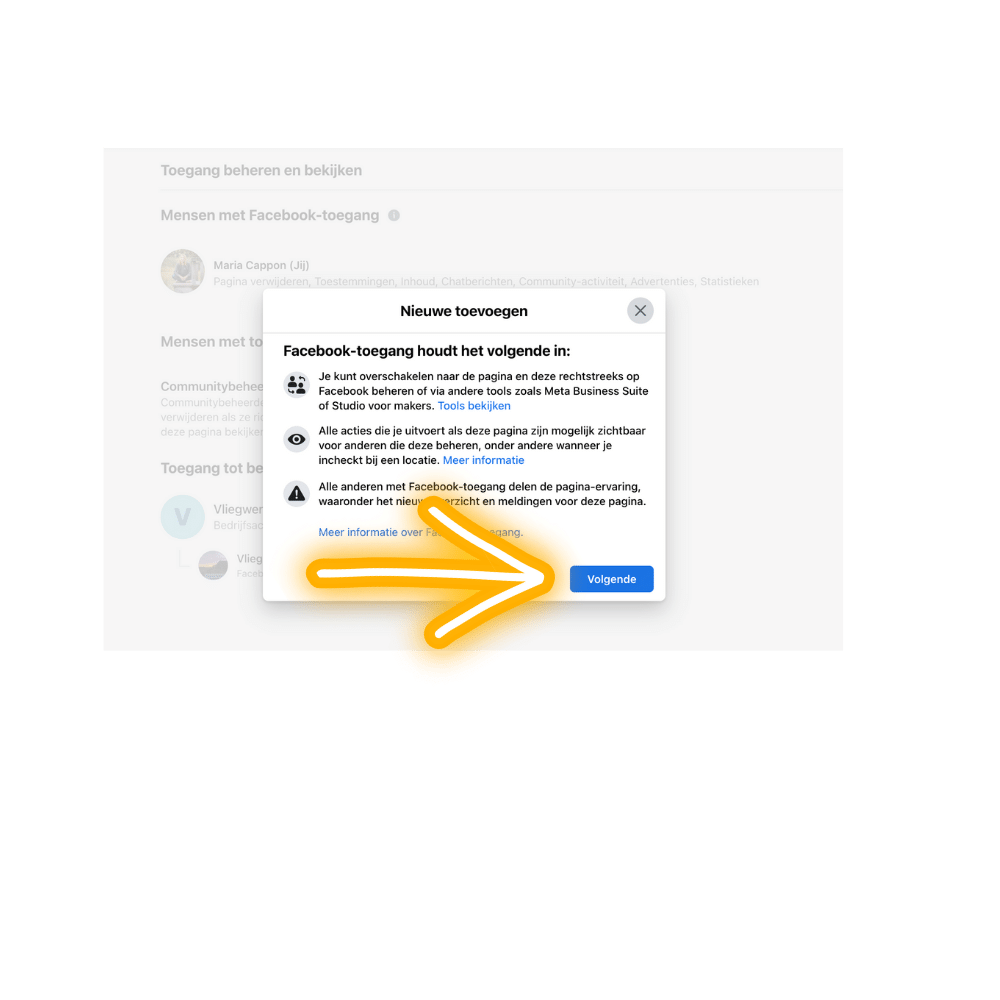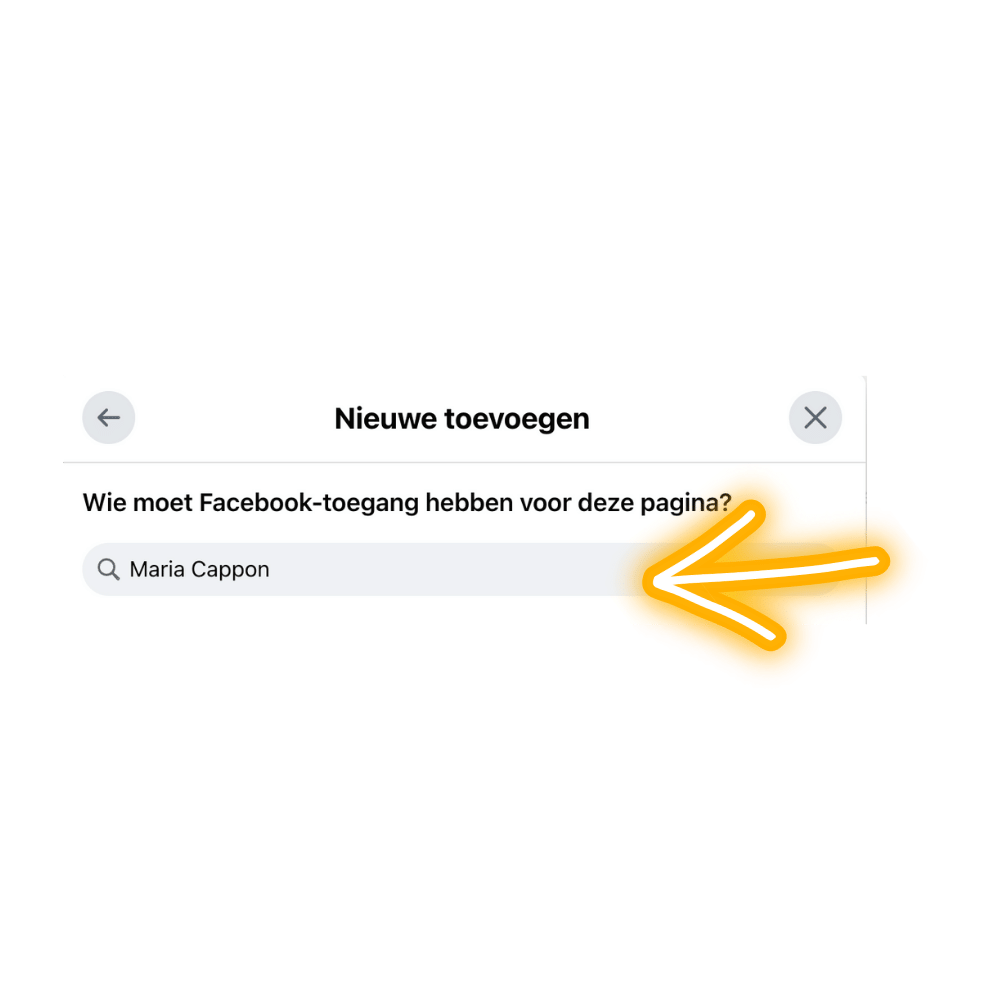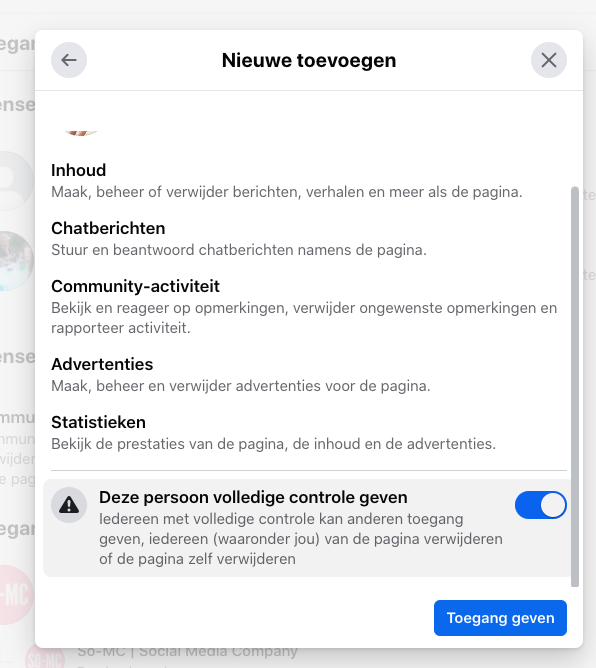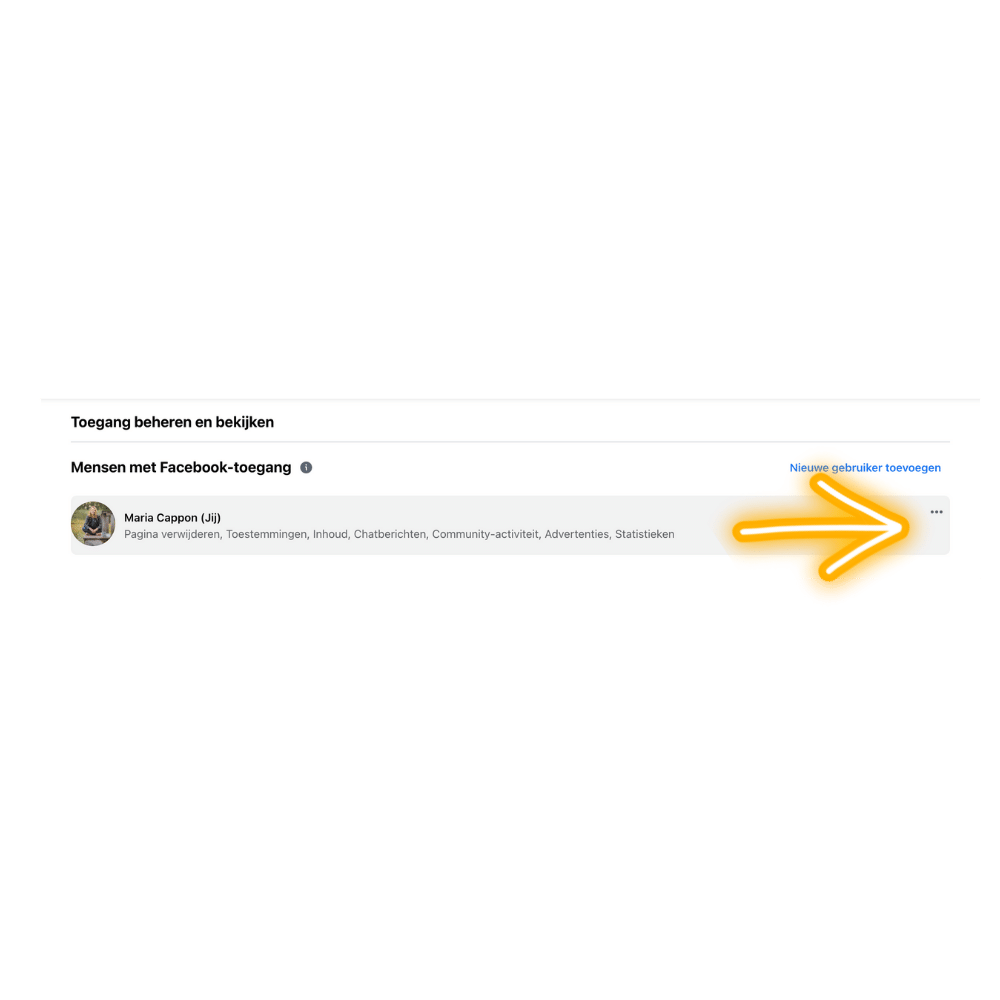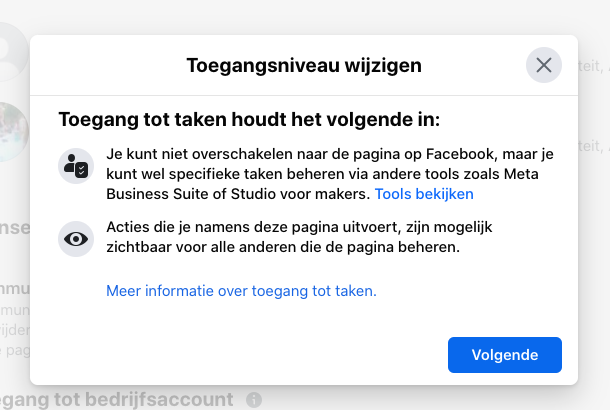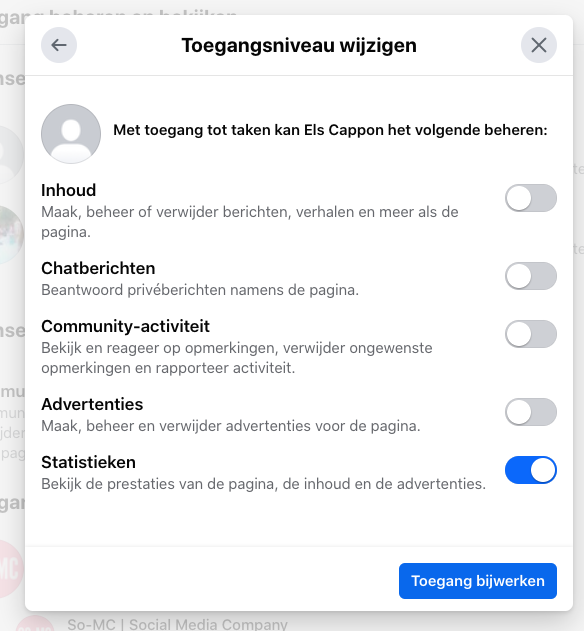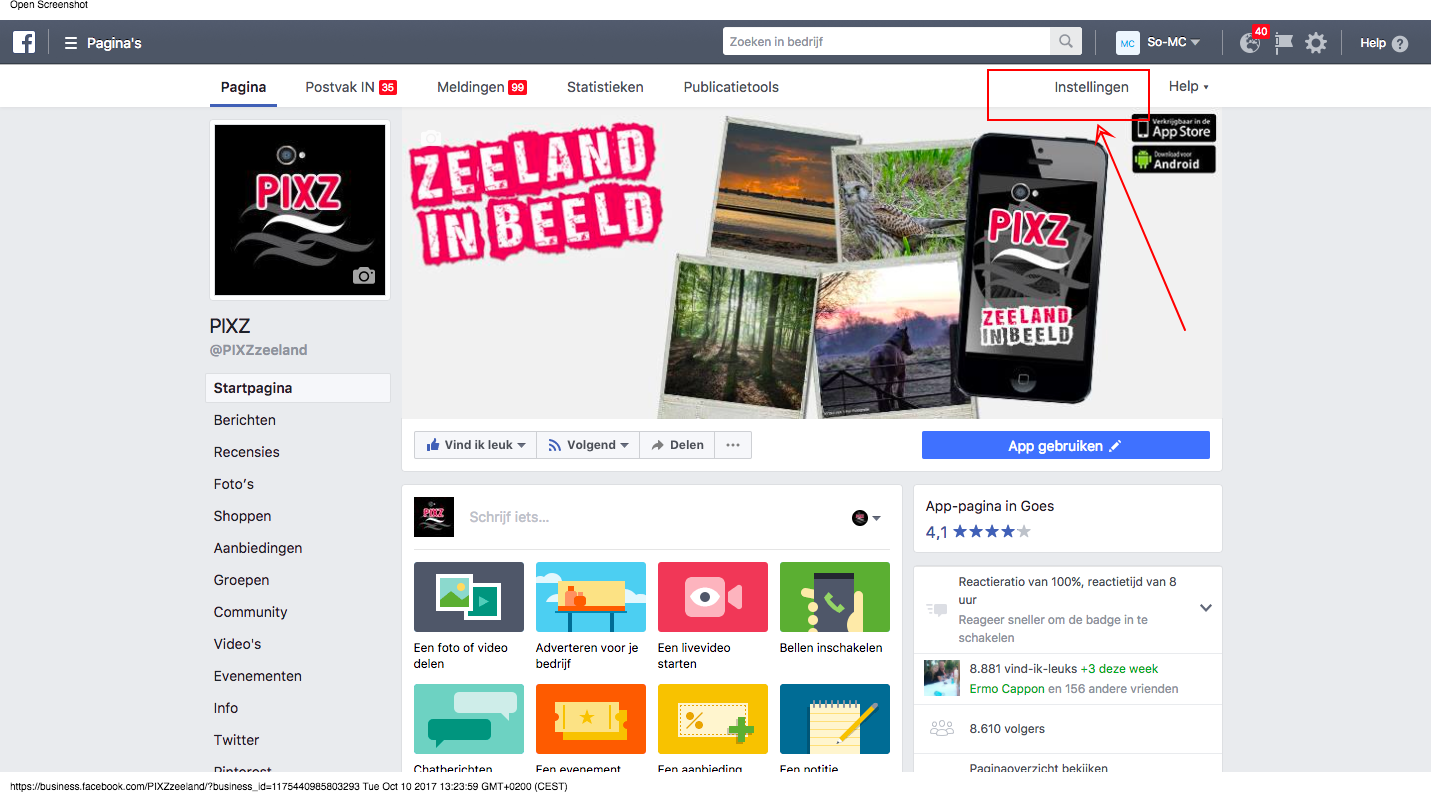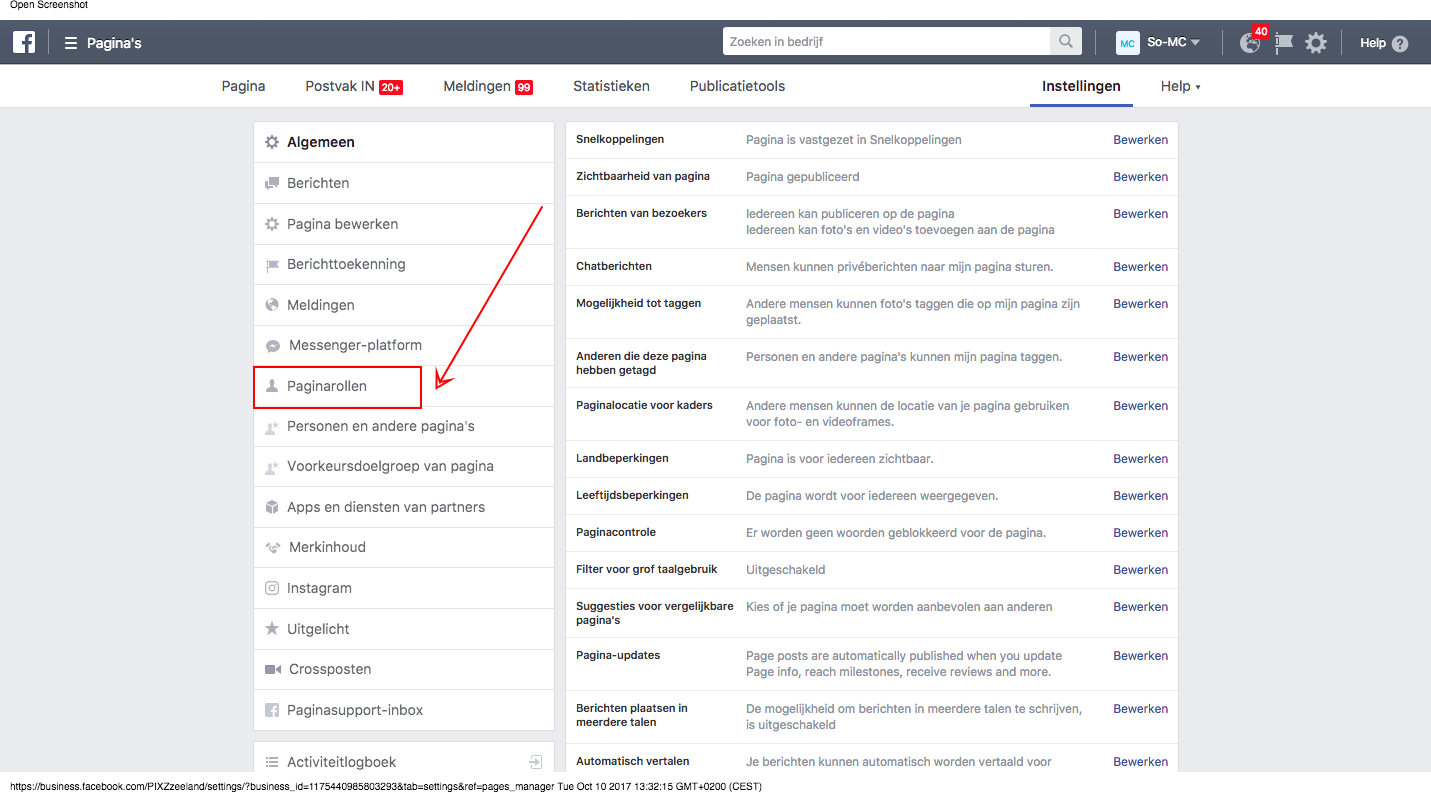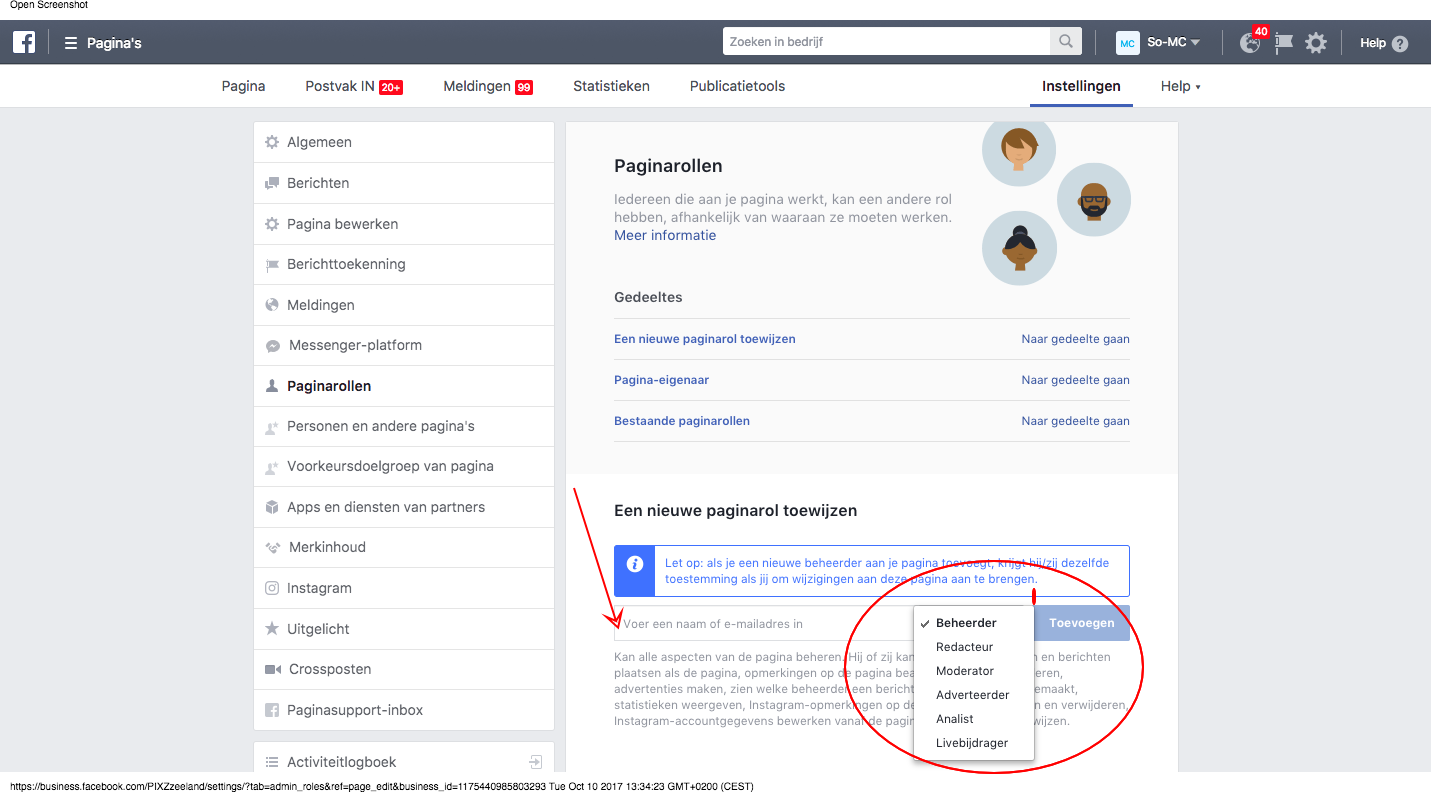okt 28, 2022 | Algemeen, Facebook, Facebook Messenger, Instagram, Social Media Nieuws, Social Media Trends
Facebook beheerders toevoegen en verwijderen via Meta Business Suite in ‘Nieuwe Pagina Ervaring’
Meta Business Suite heeft iets nieuws, ‘Nieuwe Pagina Ervaring’. Zoals we inmiddels gewend zijn van Meta, wijzigen ze regelmatig het beheer. En zo ook het beheer van het ‘beheren’. Soms is het even zoeken maar zodra je de weg weer weet, lijkt het weer als vanouds. In dit stappenplan zoomen we in op het toevoegen van nieuwe Facebook beheerders in Meta Business Suite, het verwijderen van beheerders en het toekennen van de taken per gebruiker. Lees meer en doe meteen mee.
Hoe voeg je een nieuwe Facebook beheerder toe via Meta Business Suite?
1.Ga naar Meta Business Suite ‘Alle Tools’
Ga naar https://business.facebook.com (zoek de betreffende zakelijke pagina waar jij wijzigingen in wil aanbrengen), en klik op op het ‘hamburgermenu’. Daar staat ook bij ‘Alle Tools’, zie de printscreen hieronder.
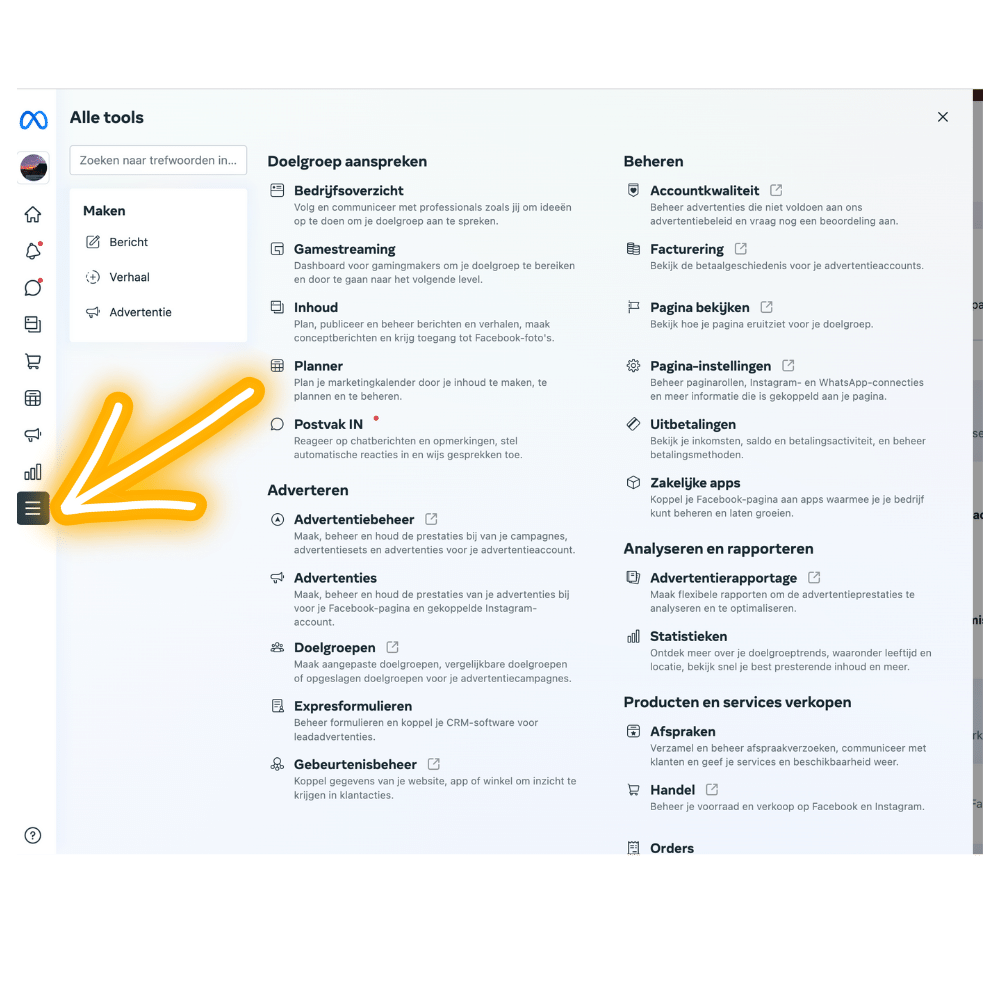
2.Klik op ‘Pagina-instellingen’
Ga naar ‘Pagina-instellingen’. Je komt nu in een nieuw tabblad ‘Instellingen en privacy’.
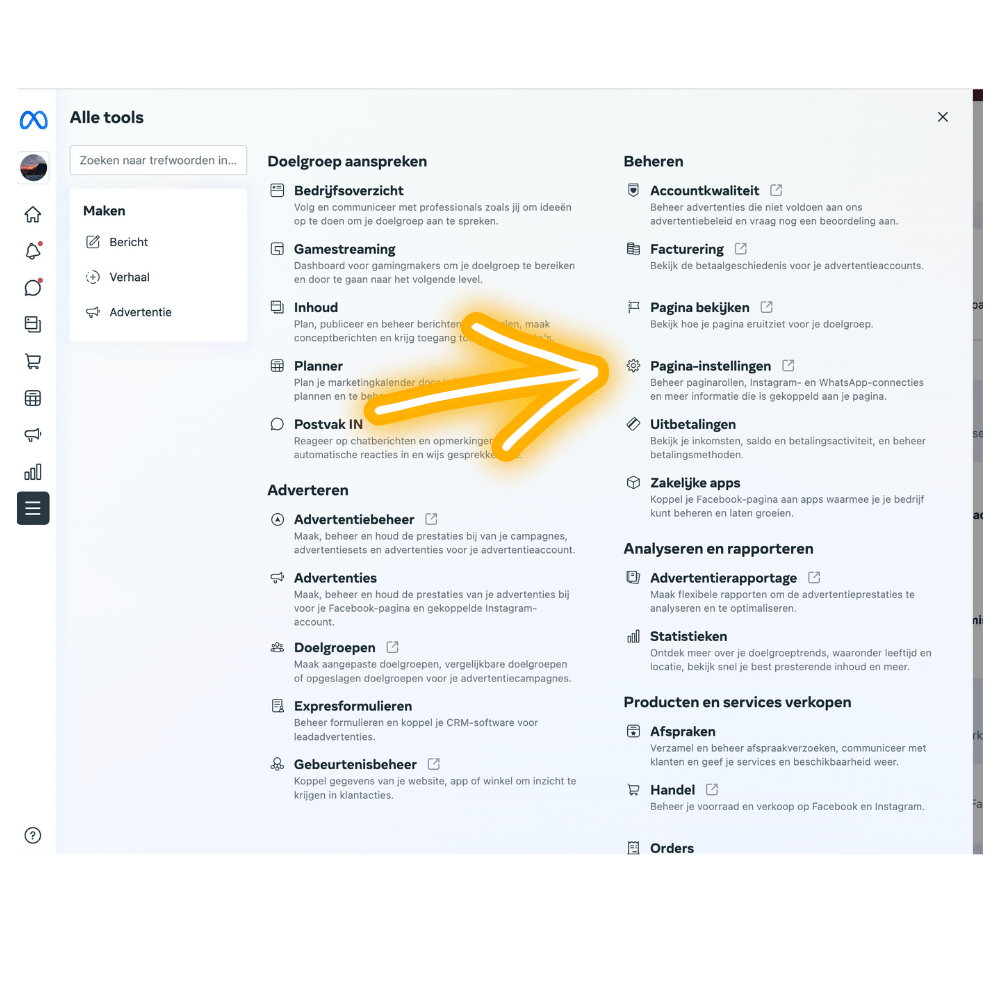
3.Ga naar ‘Nieuwe pagina-ervaring’
Klik op ‘Nieuwe pagina-ervaring’. Zoals je ziet kom je tussen de stappen door, nog allerlei andere handige functies tegen, zoals het beheren van meldingen, privacy en gekoppelde accounts. Voor nu focussen we even op de ‘Nieuwe pagina-ervaring’.
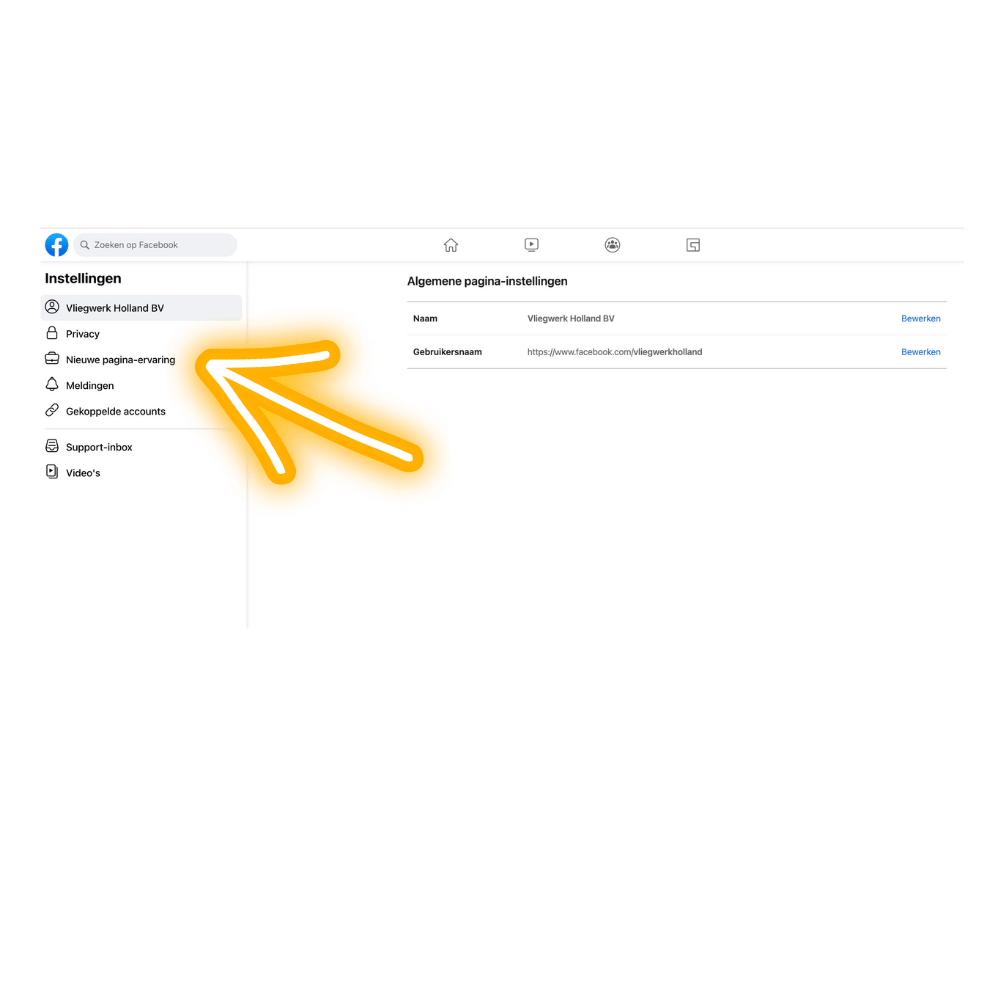
4.Klik op ‘Nieuwe gebruiker toevoegen’
Klik op de blauwe tekst rechtsboven “nieuwe gebruiker toevoegen”.
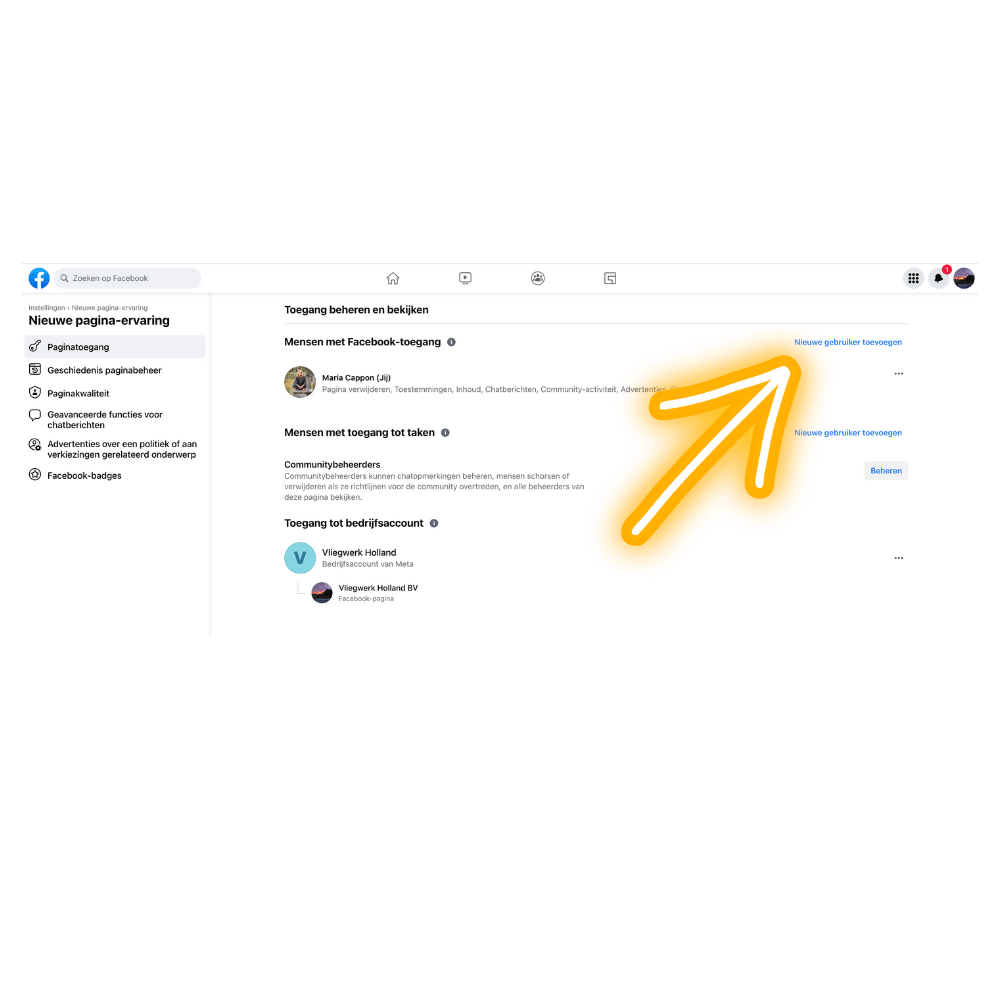
5.Bevestig het toevoegen van een nieuwe gebruiker
Er volgt een pop-up waarin je kunt lezen wat Facebook Toegang inhoudt. Let op dat je later het toegangsniveau van de nieuwe gebruiker kunt wijzigen. Laat je hier dus niet door afschrikken. Ben je akkoord? Klik dan op ‘volgende’.
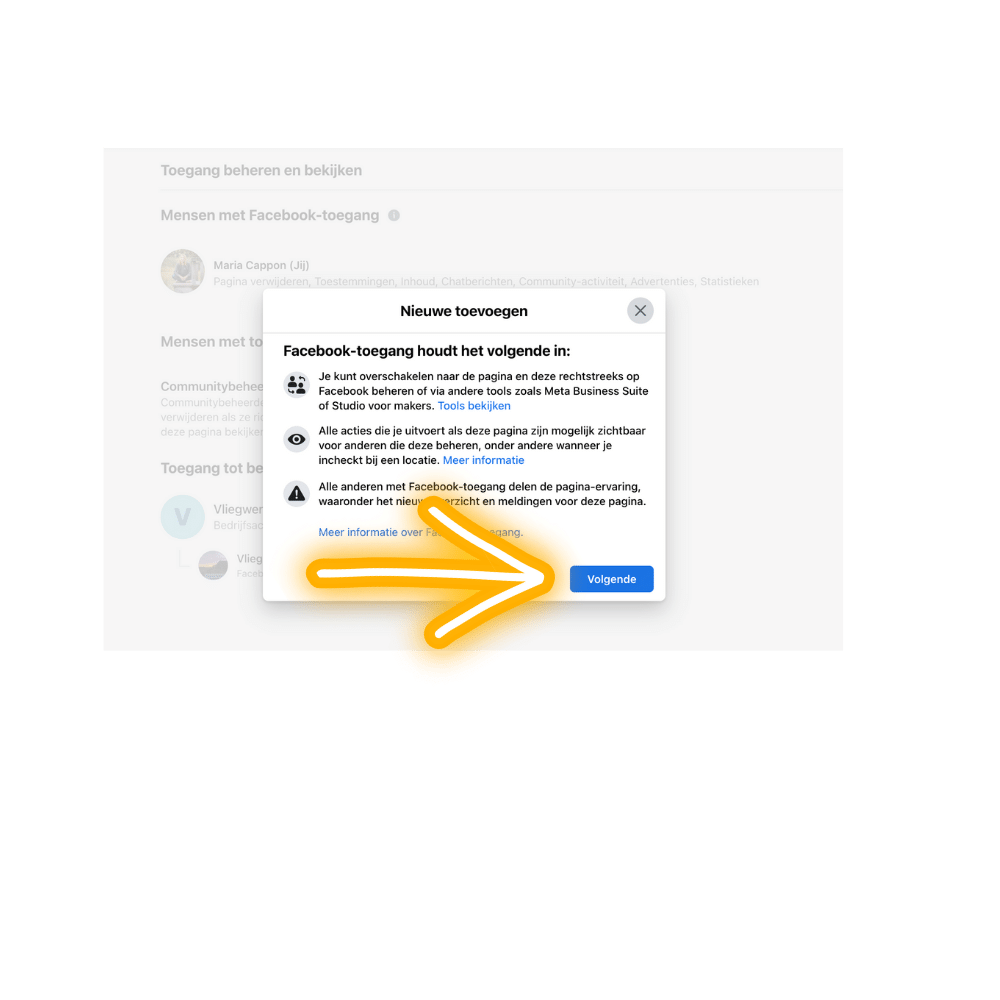
6.Zoek de nieuwe gebruiker
Zodra je doorgaat, zie je een zoekvenster. Zoek de naam op van de nieuwe beheerder.
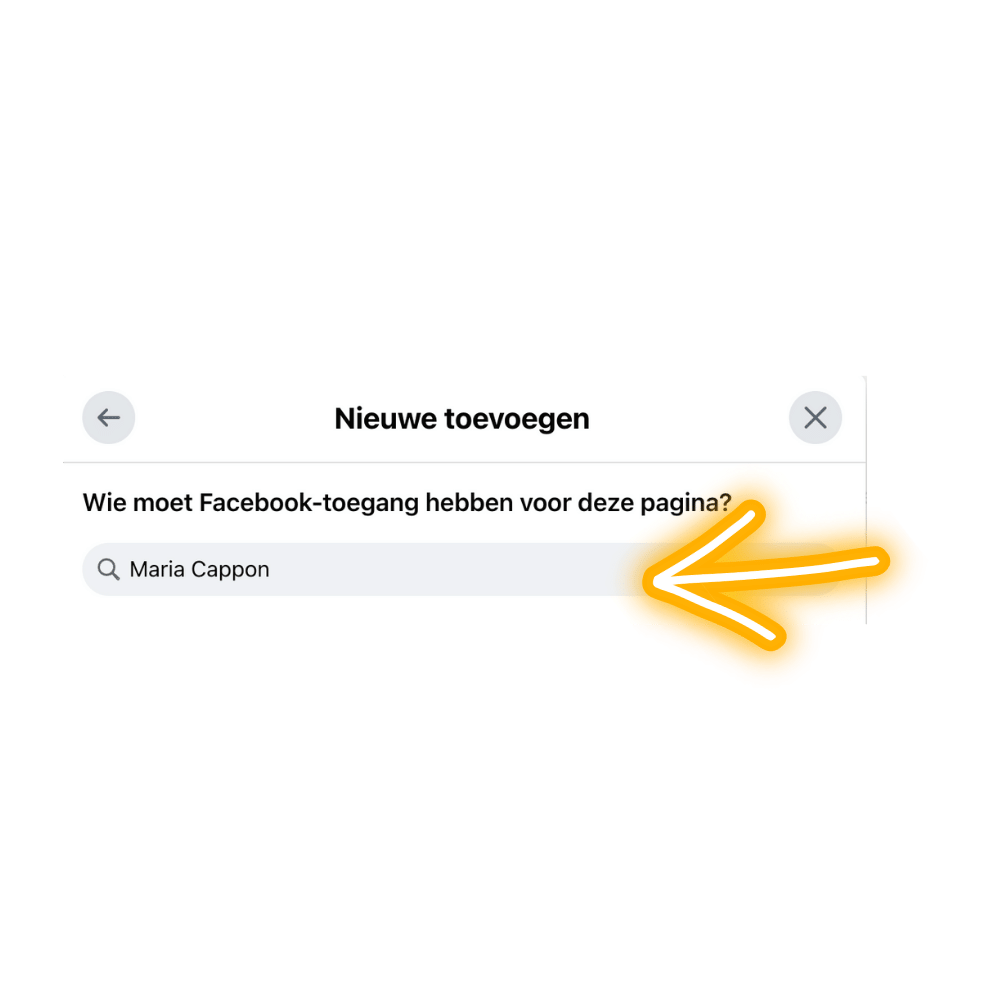
7.Bevestig ‘Nieuwe gebruiker’
Bevestig het toevoegen van de nieuwe gebruiker door de schuifbutton aan te zetten en op ‘Volgende’ te klikken. Het kan zijn, dat Meta Business Suite hierna je wachtwoord vraagt om te bevestigen.Let op dat je het toegangsniveau later nog kunt wijzigen.
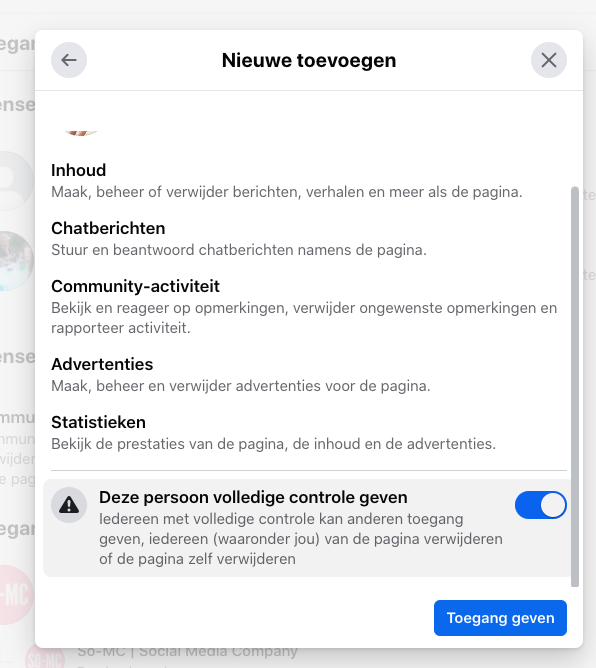
9.Toegangsniveau wijzigen voor nieuwe gebruikers
Nu staat de nieuwe gebruiker onder de titel ‘Mensen met Facebook-toegang’. Vanuit hier kun je twee zaken regelen:
- Toegangsniveau managen
- Toegang ontrekken
Ga naar de betreffende persoon en klik op de drie puntjes achter zijn/haar naam. Kies voor ‘Toegangsniveau wijzigen’.
Lees hier meer over de type toegangsniveau’s van ‘De nieuwe pagina ervaring’ van Facebook.
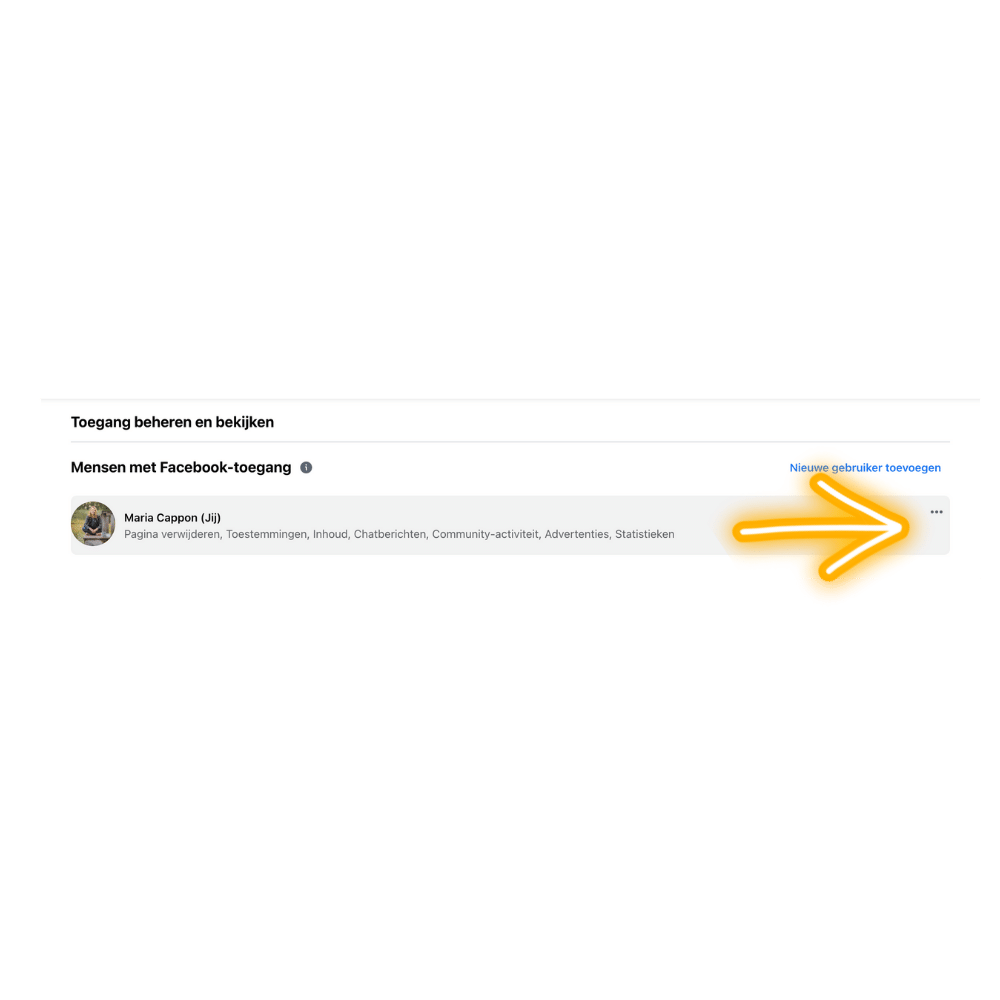

10.Switch naar ‘Toegang tot taken’
Er volgt een nieuwe pop-up; ‘Toegang tot taken’. Dit houdt in dat een beheerder minder controle, zeggenschap heeft over jouw zakelijke Facebook pagina. Lees hier meer over ‘Toegang tot taken’. Klik op ‘Volgende’ om te bevestigen.
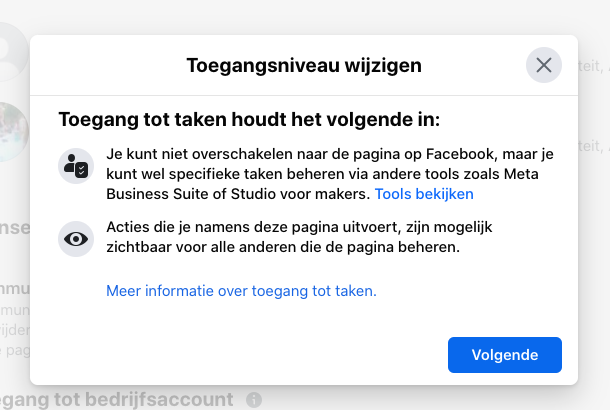
11.Toegangsniveau wijzigen van Facebook beheerders
Je kunt nu kiezen welke taken de nieuwe pagina beheerder wel en ook niet, krijgt. Je kunt kiezen uit:
- Inhoud: het maken, beheren en-/of verwijderen van pagina content
- Chatberichten: het beantwoorden van de DM’s
- Community-activiteiten: het beheren van comments, activiteiten rapporteren en dergelijke
- Advertenties: het beheren, opzetten en managen van advertenties
- Statistieken: het inzien van statistieken.
Kies welke taken de beheerder dient te krijgen en bevestig door op ‘Toegang bijwerken’ te klikken. Deze keuze zal tevens bevestigd dienen te worden met het invoeren van jouw wachtwoord.
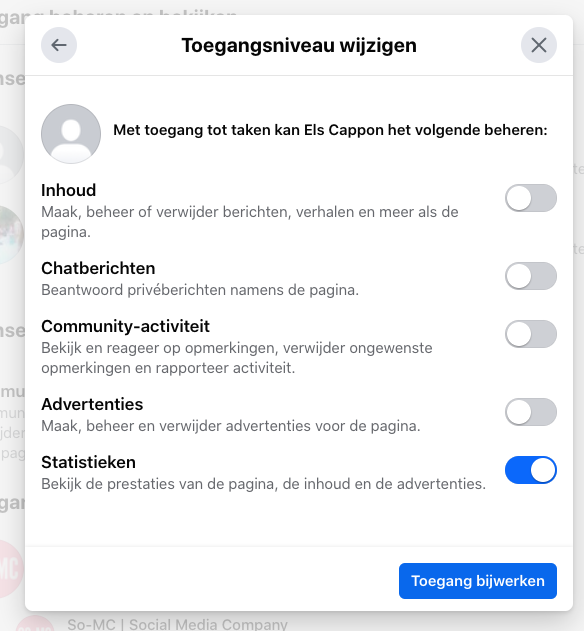
Uiteraard kun je later de diverse taken nogmaals naar eigen inzicht, aanpassen.
Wat is het verschil tussen Facebook beheer: Mensen met Facebook Toegang, Mensen met Toegang tot taken?
Als dit gelukt is zie je een onderverdeling in je Facebook beheerders. Je ziet nu:
- Mensen met Facebook-toegang: dit zijn beheerders die volledige toegang hebben tot jouw pagina, ook het verwijderen van andere beheerders
- Mensen met toegang tot taken:dit zijn beheerders die specifieke taken zijn toegewezen zoals community-management, advertentiebeheer e.d.
- Toegang tot bedrijfsaccount (optioneel): dit zie je als je pagina onderdeel is van een bedrijfsaccount. Beheerders van dit bedrijfsaccount kunnen anderen toegang geven, zichzelf toegang ontzeggen of de pagina verwijderen.
Let altijd op voordat je andere beheerders de toegang ontzegt. Het is altijd slim om meerdere beheerders te hebben, mocht ooit een beheerder niet meer in zijn/haar eigen account kunnen.
Hoe verwijder je een Facebook beheerder in de ‘Nieuwe Pagina Ervaring’?
Wil je een bestaande beheerder van een Facebook pagina de toegang ontzeggen? Uiteraard kan dat ook. Volg dan de hierbovenstaande stappen tot en met stap 9. Kies dan:
- de betreffende beheerder
- ga naar de drie puntjes achter zijn/haar naam
- kies ‘Toegang intrekken’
- bevestig
Loop je vast in deze stap? Kijk dan goed naar je eigen rechten. Het kan zijn dat jezelf niet de juiste rechten hebt om een andere beheerder, de toegang te ontzeggen. Let in deze stap ook goed op dat je wel altijd meerdere beheerders hebt toegevoegd; mocht je ooit zelf niet meer in een account kunnen, is het wijs om meerdere (hoofd-)beheerders toegevoegd te hebben.

So. Vragen?
Heb je nog een vraag over het managen van jouw zakelijke Social Media Beheerders op Facebook? Neem gerust contact op met ons, wij helpen je graag. ps; meer leren over Social Media Management? Word Social Media Manager!
Eigenaar So-MC, Social Media Manager Cursus & App. Passie voor digitale marketing & concepten.
mei 16, 2018 | Algemeen, Digitale Generatie, Do it yourself, Facebook, Nieuwsflits, Online privacy, Social Media Nieuws, Social Media Trends, Webcare
Facebook gegevens verwijderen
Met de komst van de AVG (privacywetgeving, ingaande op 25 mei 2018) is databeheer een populair onderwerp. Het hele idee achter deze nieuwe wetgeving is dat ‘de’ consument meer rechten (en dus macht) heeft ten behoeve van zijn/haar eigen data. Data wordt dus steeds meer gezien als een persoonlijk bezit en organisaties dienen hier professioneel en zorgvuldig mee om te gaan.
Een organisatie dient aan de online bezoeker/klant vooraf toestemming te vragen voor het gebruik van bijvoorbeeld webstatistieken (zoals Google Analytics) maar ook extra toestemming voor het tageretten via Facebook adverteren. Zo weet een bezoeker wat er met zijn/haar data gebeurt.
Dit brengt ons tot de volgende vraag; welke gegevens heeft mediagigant Facebook eigenlijk over ons? En kunnen wij dat inzien? En zo ja, hoe kunnen wij deze beheren?
Facebook zegt hierover het volgende:
“Hoe kan ik gegevens over mij beheren of verwijderen?
Je kunt de inhoud en gegevens die je deelt op Facebook, beheren via het hulpmiddel Activiteitlogboek. Je kunt ook de gegevens die aan je Facebook-account zijn gekoppeld, downloaden via ons hulpmiddel voor het downloaden van je gegevens.
We slaan gegevens op zolang dat nodig is om producten en diensten aan jou en anderen te kunnen aanbieden, inclusief degenen die hierboven worden beschreven. Gegevens die zijn gekoppeld aan je account, worden bewaard tot je account wordt verwijderd, tenzij we deze gegevens niet langer nodig hebben voor het aanbieden van onze producten en diensten.
Je kunt je account op elk moment verwijderen. Wanneer je je account verwijdert, worden de items die je hebt geplaatst, zoals je foto’s en statusupdates, verwijderd. Als je Facebook tijdelijk niet wilt gebruiken maar niet je account wilt verwijderen, kun je wellicht beter je account deactiveren. Klik hier voor meer informatie over het deactiveren of verwijderen van je account. Vergeet niet dat gegevens die anderen over je hebben gedeeld, geen deel uitmaken van je account en dus niet samen met je account worden verwijderd.”
So! Meer weten over online privacy? Neem contact op met So-MC!
Eigenaar So-MC, Social Media Manager Cursus & App. Passie voor digitale marketing & concepten.
okt 10, 2017 | Algemeen, Do it yourself, Facebook, Skills
De vraag; ‘hoe voeg ik een beheerder toe aan mijn zakelijke Facebook pagina?’ wordt in de praktijk vaak gesteld. Vandaar dat we hier middels dit artikel even dieper op in gaan. Middels een ‘quick guide’ voeg je in een mum van tijd een mede-beheerder toe aan je Facebook Pagina.
Facebook beheerder worden in 3 stappen
Let op! Dit artikel is geschreven voor de mensen die al beheerder zijn van een zakelijke Facebook pagina, enkel zij kunnen nieuwe beheerders toegang geven en rechten indelen.
Stap 1. Ga naar Instellingen
De eerste stap voor de Facebook beheerder is om naar de eigen zakelijke pagina te gaan, en dan op ‘Instellingen’ te klikken.
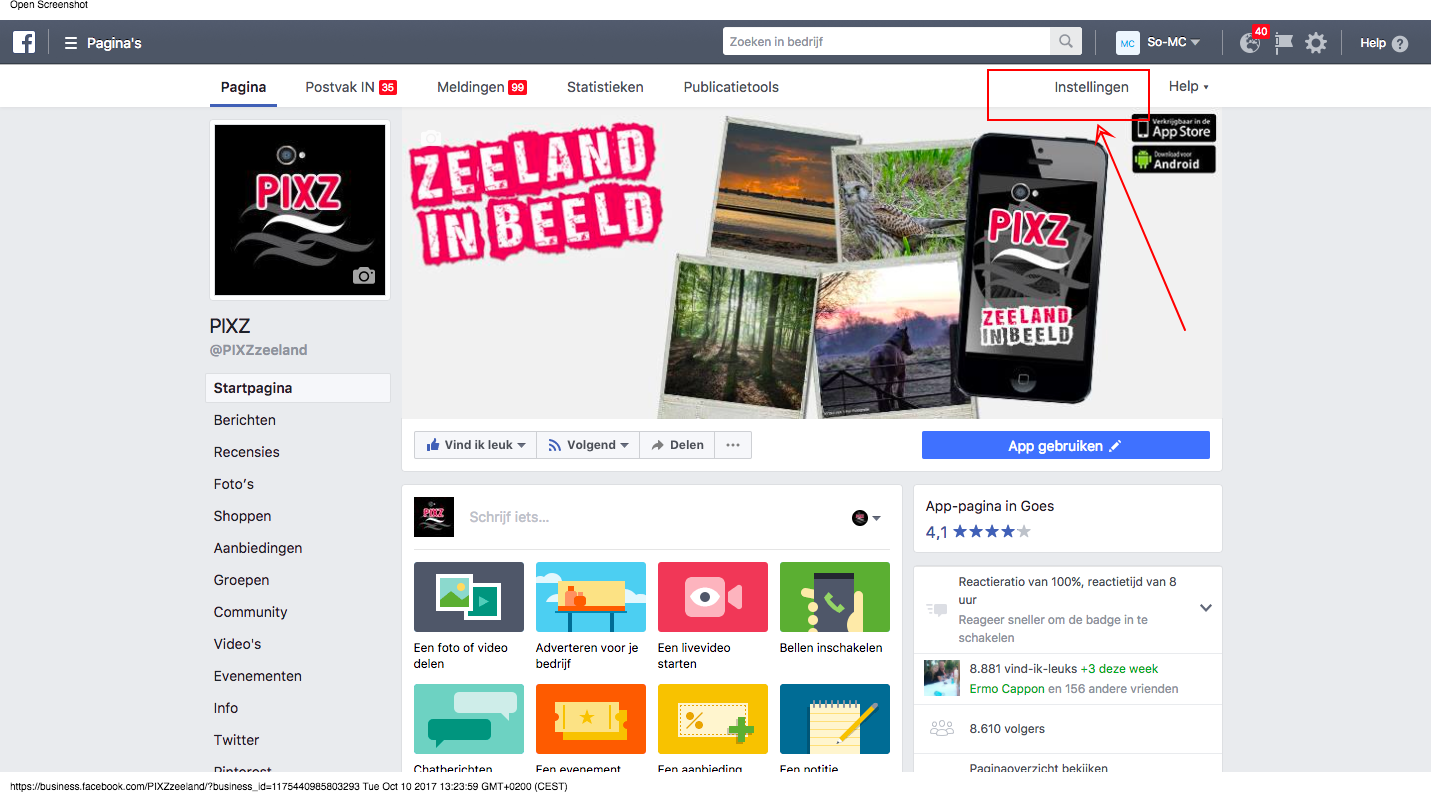

Stap 2. Ga naar ‘Paginarollen’
Bij instellingen aan de linkerkant van het menu, staat, ongeveer halverwege het kopje ‘Paginarollen’. Klik hier op.
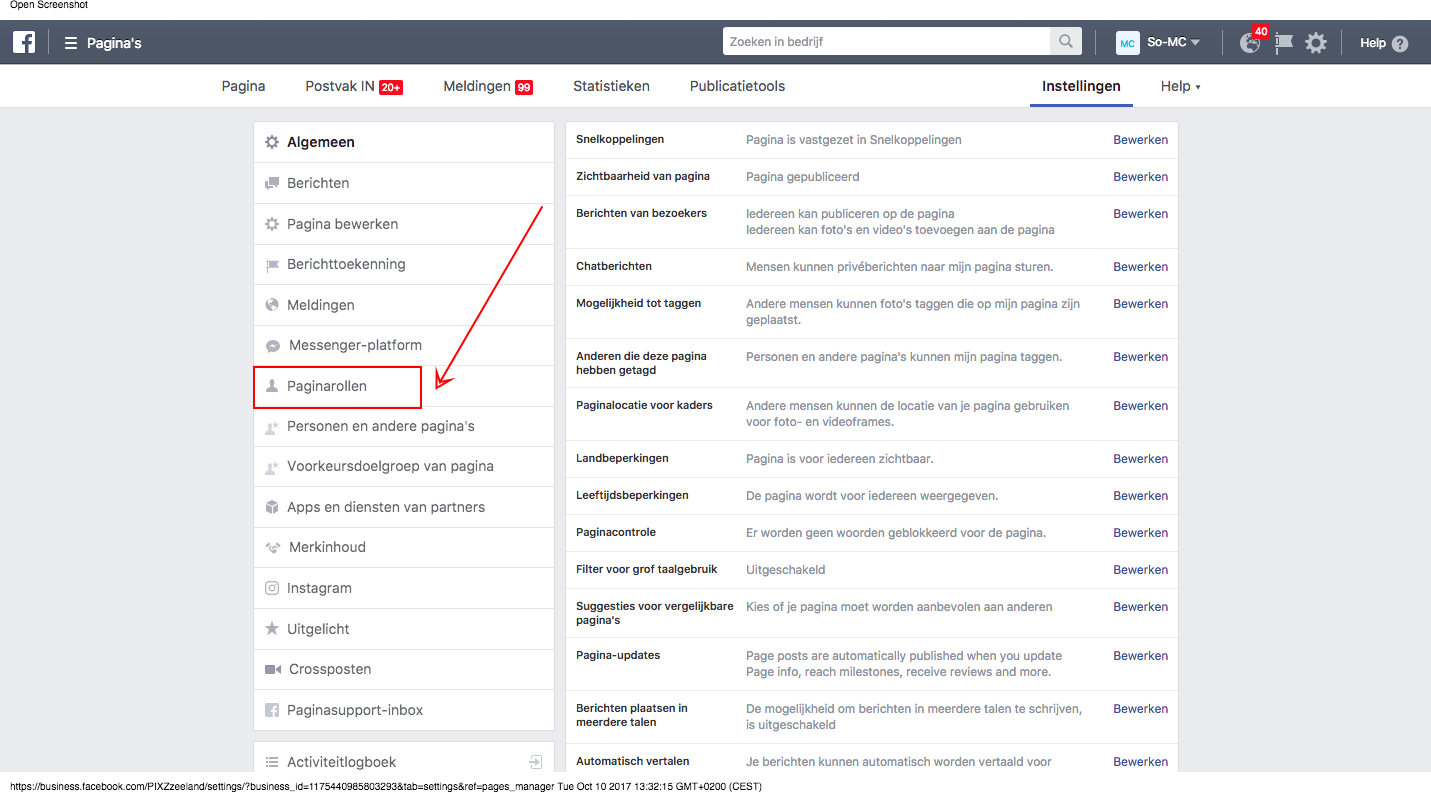
Stap 3. Koppel hier de betreffende persoon en geef de juiste rechten
Deze stap is belangrijk, hier vul je de naam (als je Facebook vrienden met deze persoon bent) in, of het e-mailadres waarop deze persoon is aangemeld bij Facebook. Let op! In de praktijk pakt Facebook niet altijd het mail adres. Het best werkt altijd om eerst via Facebook als privé personen te connecten en daarna de betreffende persoon toegang te geven.
Daarnaast kies je de rechten die deze persoon dient te krijgen. De volgende rechten c.q. ‘Paginarollen’ zijn mogelijk, aflopend van de hoogste naar de laagste rechten.
- Beheerder; de persoon krijgt alle hoogst mogelijke rechten. Alleen een beheerder kan andermans rol wijzigen en dus ook andere beheerders verwijderen. Facebook beheerders kunnen berichten plaatsen, bewerken en of verwijderen. Ook heeft een beheerder alle rechten omtrent adverteren en inzage in de statistieken. Tevens heeft een beheerder controle over het eventueel gekoppelde Instagram account.
- Redacteur; kan bijna alles wat een beheerder kan behalve het toekennen van Paginarollen.
- Moderator; een moderator kan berichten plaatsen, en fans beantwoorden middels chatberichten. Tevens kan een moderator de advertenties bekijken en de statistieken. Echter heeft een moderator géén toegang tot het bewerken van de Instagram gegevens.
- Adverteerder; heeft toegang tot het advertentiebeheer, kan zelfstandig advertenties maken maar ook zien welke beheerder een opmerking bij welk comment heeft gezet. Uiteraard heeft een adverteerder ook inzage in de statistieken.
- Analist; heeft weinig rechten in vergelijking tot de andere pagina beheerders; een analist kan de statistieken inzien en zien welke beheerder welke bijdrage heeft geleverd aan de Facebook pagina.
- Livebijdrager; deze relatief nieuwe paginarol mag ‘livestreamen’ op de betreffende pagina maar heeft geen recht tot de statistieken, instellingen en advertenties. Zelfs niet tot het reageren op berichten.
In deze sectie wijzig je dus ook andermans rollen, ook al heb je iemand bepaalde rechten toegekend.
So! Tip! Denk dus goed na wie je welke pagina rol geeft. Dit hoort een afgeleide te zijn van de organisatie.
Zodra de nieuwe persoon is toegevoegd, ontvangt hij/zij direct bericht vanuit Facebook.
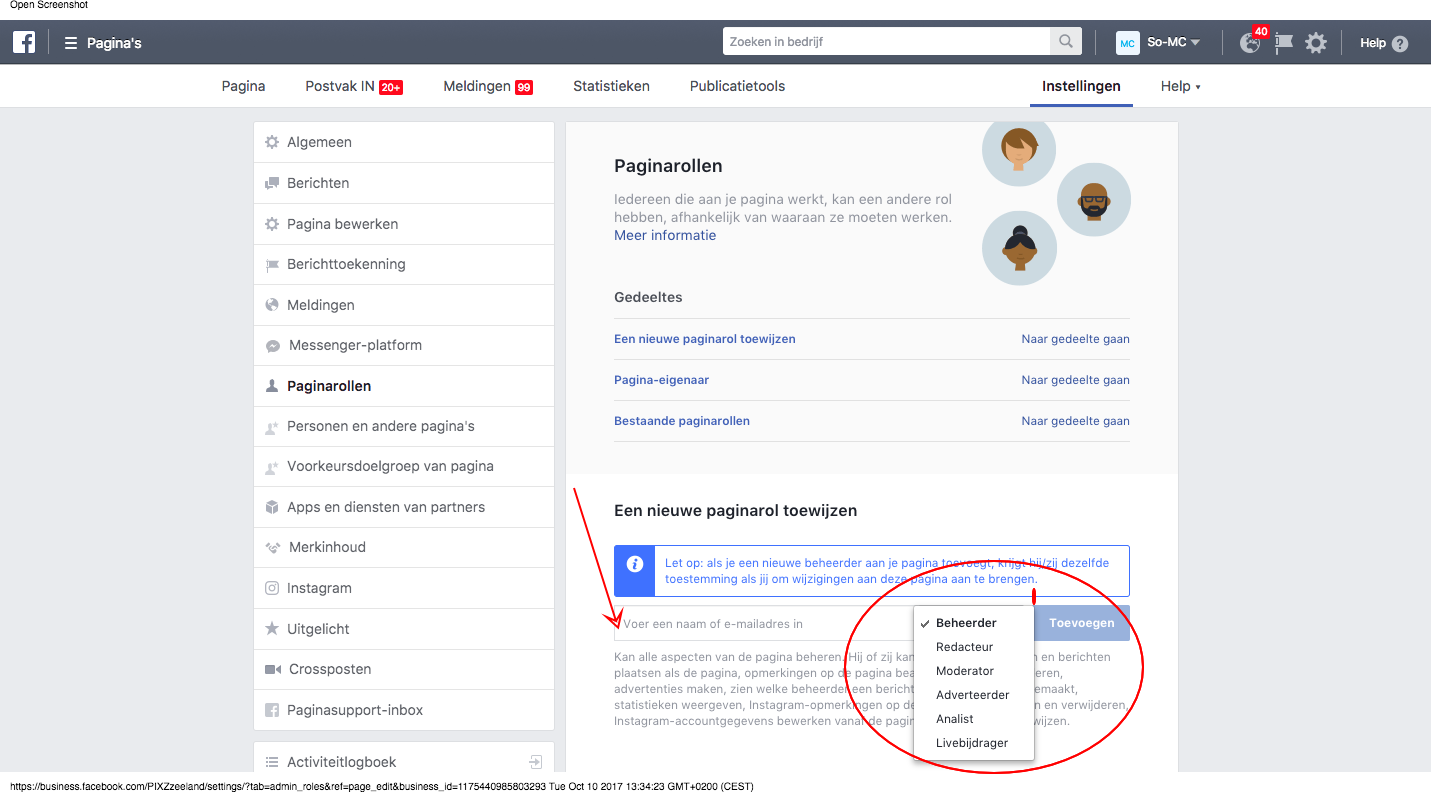
Facebook beheerder toevoegen vanaf smartphone
Ook middels je smartphone kun je snel en gemakkelijk het beheer van de zakelijke Facebook pagina managen. De stappen zijn hetzelfde als hierboven beschreven, enkel ziet dit proces er op mobiel iets anders uit.
So! Meer weten over Facebook Marketing?
Neem contact op met Maria Cappon van So-MC.
Eigenaar So-MC, Social Media Manager Cursus & App. Passie voor digitale marketing & concepten.